win11WiFi不见了怎么办呢,如果遇到了wifi不见了的情况的话别担心,其实win11的wifi是还在的,但是用户们可能是因为隐藏了,所以没有看到在右下角,但是用户可以进入设置中,这里一眼用户就能看到wifi,下面就是关于win11WiFi不见了解决方法的内容,大家可以按此方法解决问题。
win11WiFi不见了怎么办
1、我们可以右键最下方任务栏空白处,选择其中的“任务栏设置”
2、接着在左侧栏中找到并进入“任务栏”
3、然后在通知区域下方点击“选择哪些图标显示在任务栏上”
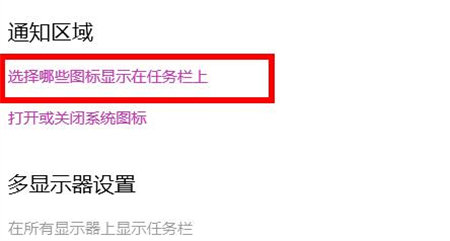
4、然后将其中的“网络”图标右侧更改为“开”就可以了。
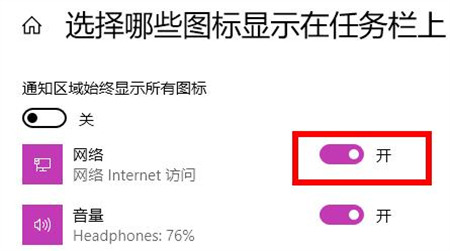
相关阅读
热门教程
最新教程